WhatsApp - одно из самых популярных мессенджеров, которое позволяет общаться и обмениваться мультимедийными файлами с друзьями и семьей. В одном из последних обновлений была добавлена возможность включения темного режима, который особенно полезен при работе в ночное время или в помещении с низкой освещенностью.
Для включения темного режима в WhatsApp, нужно выполнить простые шаги. Сначала откройте приложение на своем мобильном устройстве. Затем нажмите на иконку меню, которая обычно находится в верхнем правом углу экрана. После этого выберите пункт настроек, который обозначается значком шестеренки.
После того, как вы откроете настройки, пролистайте вниз и найдите раздел "Чаты". В этом разделе вы увидите опцию "Тема", нажмите на нее. Вам будет предложено выбрать одну из двух опций: "Светлая" и "Темная". Чтобы включить темный режим, выберите опцию "Темная".
После этого темный режим будет включен в WhatsApp. Это поможет снизить яркость экрана и сделает приложение более приятным для ваших глаз. Если вам захочется вернуться к светлой теме, вы просто можете повторить описанные выше шаги и выбрать опцию "Светлая".
Теперь вы знаете, как включить темный режим в WhatsApp. Не забудьте, что при активации данного режима, интерфейс всего устройства, а не только WhatsApp, будет отображаться в темных тонах.
Как включить темный режим в WhatsApp
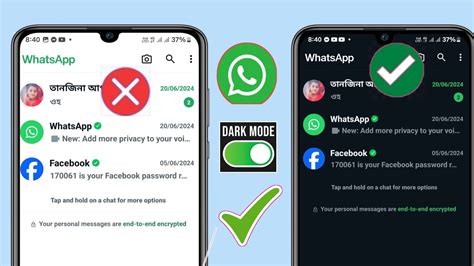
Шаг 1: Откройте приложение WhatsApp на своем смартфоне. Убедитесь, что у вас установлена последняя версия приложения.
Шаг 2: Нажмите на три точки в верхнем правом углу экрана, чтобы открыть меню настроек.
Шаг 3: В меню выберите "Настройки".
Шаг 4: В настройках выберите "Чат".
Шаг 5: Теперь выберите "Тема".
Шаг 6: В появившемся окне выберите "Темный".
Шаг 7: Темный режим будет активирован. Ваш интерфейс WhatsApp теперь будет отображаться в темных тонах.
Обратите внимание, что не все версии WhatsApp поддерживают темный режим. Если у вас нет этой функции в настройках приложения, возможно, вам нужно обновить приложение до последней версии или подождать, пока разработчики добавят эту возможность в вашу версию.
Откройте «Настройки» в WhatsApp
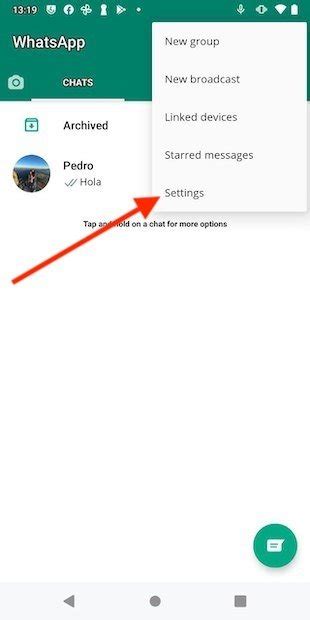
Чтобы включить темный режим в WhatsApp, сначала откройте приложение на своем устройстве.
На главном экране нажмите на значок меню в верхнем правом углу. Обычно это три точки или три горизонтальные линии.
Из выпадающего меню выберите вариант «Настройки». Обратите внимание, что иконка настроек может выглядеть по-разному в зависимости от версии приложения и вашего устройства.
После того как вы выбрали «Настройки», откроется новое меню с различными параметрами и функциями WhatsApp.
Перейдите в раздел «Чаты»
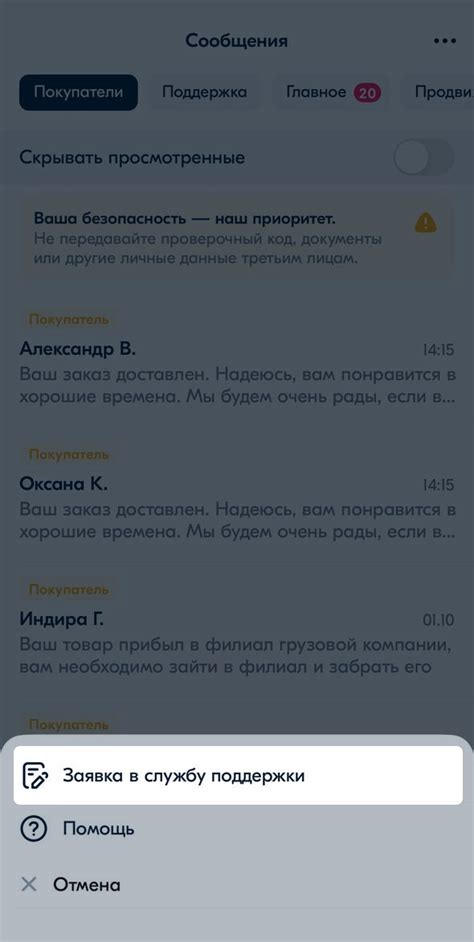
Чтобы включить темный режим в WhatsApp, вам нужно открыть приложение WhatsApp и перейти в раздел «Чаты».
1. Запустите приложение WhatsApp на своем устройстве.
2. В правом нижнем углу экрана вы увидите значок «Чаты» - это и есть раздел «Чаты». Нажмите на эту иконку, чтобы перейти в раздел «Чаты».
Выбор этого раздела позволит вам просматривать все ваши чаты в WhatsApp.
Теперь, когда вы находитесь в разделе «Чаты», вы готовы продолжать процесс включения темного режима в WhatsApp.
Выберите пункт «Темы»
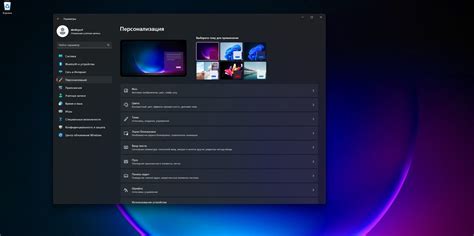
Чтобы включить темный режим в WhatsApp, вам необходимо выбрать пункт «Темы» в настройках приложения.
1. Откройте приложение WhatsApp на своем устройстве.
2. Нажмите на иконку с тремя точками в верхнем правом углу экрана, чтобы открыть меню.
3. В меню выберите пункт «Настройки».
4. В открывшемся списке настроек выберите пункт «Чаты».
5. В разделе «Темы» вы увидите несколько опций для выбора темы оформления приложения.
6. Нажмите на пункт «Темы» для перехода в раздел выбора тем.
7. В открывшемся списке тем выберите «Темный» или «Тёмная».
8. После выбора темы приложение WhatsApp автоматически применит темный режим.
Теперь ваш WhatsApp будет отображаться в тёмной цветовой схеме, обеспечивая комфортное чтение и более энергоэффективное использование приложения.
Нажмите на «Темный режим»
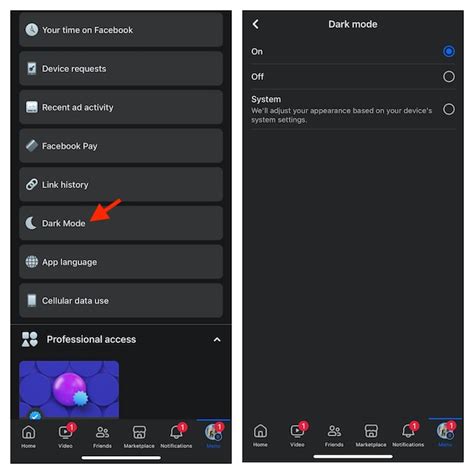
После установки или обновления WhatsApp на вашем устройстве, откройте приложение и введите свой номер телефона для регистрации.
После входа в аккаунт, откройте главное меню приложения, нажав на иконку трех горизонтальных точек в верхнем правом углу экрана.
В выпадающем меню найдите и выберите пункт «Настройки».
В настройках WhatsApp пролистайте вниз до раздела «Чаты» и нажмите на него, чтобы открыть дополнительные настройки.
В разделе «Чаты» найдите и выберите пункт «Темы».
Теперь вы увидите опцию «Темный режим». Нажмите на нее, чтобы включить темную тему WhatsApp.
После нажатия на «Темный режим», весь интерфейс WhatsApp изменится на темный фон, что позволит вам использовать приложение в темноте без напряжения глаз.
Вы всегда можете вернуться к светлой теме, повторив эти шаги и выбрав опцию «Светлое» вместо «Темного режима».
Подтвердите выбор темного режима
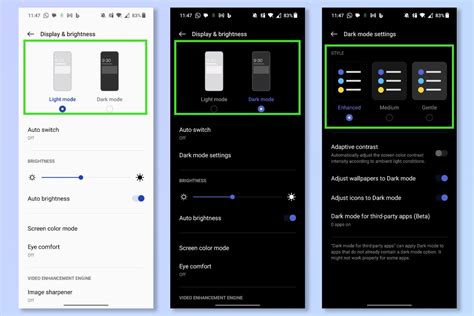
После включения темного режима в WhatsApp вы можете подтвердить свой выбор, чтобы убедиться, что приложение будет работать в темной цветовой схеме.
Чтобы подтвердить выбор темного режима, следуйте инструкциям ниже:
| Шаг 1 | Откройте приложение WhatsApp на своем устройстве. |
| Шаг 2 | Нажмите на значок меню, расположенный в верхнем правом углу экрана. Иконка меню выглядит как три точки, расположенные в горизонтальной линии. |
| Шаг 3 | В выпадающем меню выберите пункт "Настройки". |
| Шаг 4 | В разделе "Оформление" найдите опцию "Тема". |
| Шаг 5 | Нажмите на опцию "Тема". Вам будет предложено выбрать тему: "Светлая", "Темная" или "Системная". |
| Шаг 6 | Выберите опцию "Темная", чтобы подтвердить выбор темного режима. |
| Шаг 7 | Приложение WhatsApp перезагрузится и вы увидите, что темный режим успешно активирован. |
Теперь вы можете пользоваться WhatsApp в темном режиме, который поможет снизить нагрузку на глаза и экономить энергию вашего устройства.
Ознакомьтесь с настройками темного режима
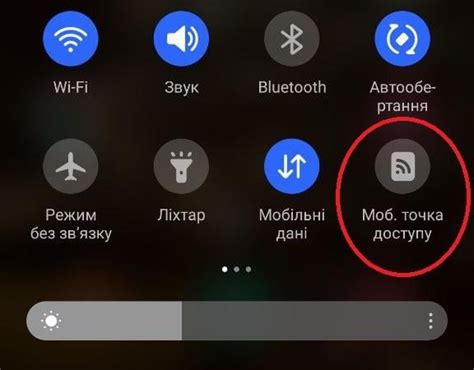
Темный режим в WhatsApp позволяет изменить цветовую схему приложения на темную, что может быть удобно в условиях низкой освещенности или для сокращения усталости глаз. Чтобы включить темный режим в WhatsApp, выполните следующие шаги:
1. Откройте приложение WhatsApp на своем устройстве.
2. Нажмите на иконку "..." в правом верхнем углу экрана, чтобы открыть меню.
3. Выберите "Настройки" из раскрывающегося списка опций.
4. В открывшемся меню выберите "Чаты".
5. В разделе "Тема" выберите "Темный".
6. После этого цветовая схема приложения изменится на темную, и темный режим будет активирован.
Таким образом, вы сможете быстро и легко включить темный режим в WhatsApp и настроить его под свои предпочтения.
Настройте автоматическое включение темного режима

В WhatsApp есть опция, которая позволяет автоматически включать темный режим в определенное время суток. Это удобно, если вы хотите использовать темный режим только в определенное время, например, вечером или ночью.
Чтобы настроить автоматическое включение темного режима в WhatsApp, выполните следующие шаги:
- Откройте приложение WhatsApp на своем устройстве.
- Нажмите на значок "Три точки" в верхнем правом углу экрана, чтобы открыть меню настроек.
- Выберите "Настройки" из меню.
- Перейдите во вкладку "Чаты".
- Нажмите на "Тема".
- Выберите опцию "Автоматически".
- Укажите время, когда вы хотите, чтобы темный режим автоматически включался.
Теперь, в указанное вами время, WhatsApp автоматически переключится в темный режим. Если вы хотите отключить автоматическое включение темного режима, просто выберите опцию "Светлая" в настройках темы.
Настройка автоматического включения темного режима позволяет вам управлять использованием темного режима в WhatsApp и создать более комфортную среду для своих глаз в ночное время.
Включите темный режим в WhatsApp и наслаждайтесь!
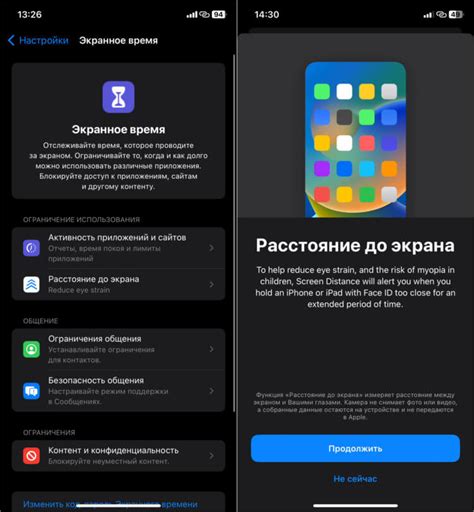
Чтобы включить темный режим в WhatsApp, следуйте этим простым шагам:
- Откройте WhatsApp на своем устройстве.
- Нажмите на меню в правом верхнем углу экрана (три точки).
- Выберите "Настройки" из выпадающего меню.
- В открывшемся окне выберите "Чаты".
- Выберите "Тема".
- Выберите опцию "Темный".
После выполнения этих шагов интерфейс WhatsApp будет изменен на темный режим, что сделает использование мессенджера более комфортным в условиях недостатка света или если вы предпочитаете темные цветовые схемы.
Темный режим также имеет свои преимущества, такие как экономия энергии, снижение утомляемости глаз, а также избавление от яркого белого фона, который может быть неприятным при использовании мессенджера в темное время суток.
Если вы хотите вернуться к светлому режиму, следуйте тому же пути в настройках WhatsApp и выберите опцию "Светлый".
Так что не стесняйтесь, включите темный режим в WhatsApp и наслаждайтесь удобством использования!